CSS滚动条悬停效果设置技巧
时间:2025-04-05 11:04:16 215浏览 收藏
本文将详细介绍如何利用CSS代码,为网页滚动条添加悬停效果,提升用户体验和视觉吸引力。通过`::-webkit-scrollbar`和`:hover`伪类,您可以轻松自定义滚动条样式,例如宽度、颜色和阴影,并在鼠标悬停时动态改变其外观,实现更流畅、美观的网页交互。文章涵盖基础知识、核心代码示例(包括基本用法和高级用法,如过渡效果和CSS变量),以及常见错误和调试技巧、性能优化建议,助您快速掌握CSS滚动条悬停效果的设置方法。
使用CSS设置滚动条悬停效果可以通过::-webkit-scrollbar和:hover伪类实现。1.设置基本滚动条样式,如宽度和颜色。2.定义悬停时的样式变化,如颜色和阴影。3.使用CSS变量和过渡效果优化用户体验。这种方法能提升网页的视觉吸引力和交互性。
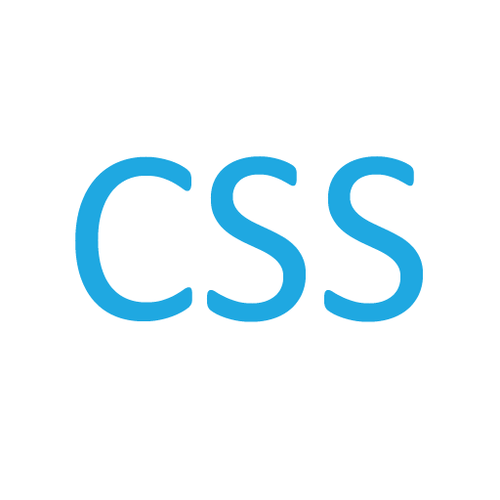
引言
在现代网页设计中,用户体验的每一个细节都至关重要。滚动条作为用户与网页交互的重要元素,其悬停效果不仅能提升用户体验,还能增强网页的视觉吸引力。本文将深入探讨如何通过CSS设置滚动条的悬停效果,帮助你打造更加流畅和美观的网页界面。阅读本文后,你将学会如何自定义滚动条的样式,并在悬停时实现动态效果。
基础知识回顾
在开始之前,让我们快速回顾一下与滚动条相关的CSS基础知识。滚动条是浏览器为溢出内容提供的导航工具,通常由轨道和滑块组成。CSS可以通过::-webkit-scrollbar及其伪元素来控制滚动条的样式。然而,需要注意的是,这些样式在不同浏览器中的兼容性可能有所不同。
核心概念或功能解析
滚动条悬停效果的定义与作用
滚动条的悬停效果指的是当用户鼠标悬停在滚动条上时,滚动条的样式发生变化。这种效果可以让用户更容易注意到滚动条的存在,提升交互的直观性和趣味性。通过CSS,我们可以定义悬停时的颜色、透明度、阴影等属性,使滚动条在用户交互时更加生动。
工作原理
实现滚动条悬停效果的关键在于使用CSS的:hover伪类。通过:hover伪类,我们可以为滚动条的不同部分(如滑块和轨道)定义悬停时的样式变化。以下是一个简单的示例:
/* 基本滚动条样式 */
::-webkit-scrollbar {
width: 12px;
}
::-webkit-scrollbar-thumb {
background-color: #ccc;
border-radius: 10px;
}
::-webkit-scrollbar-track {
background-color: #f1f1f1;
}
/* 悬停效果 */
::-webkit-scrollbar-thumb:hover {
background-color: #aaa;
box-shadow: 0 0 2px 1px rgba(0, 0, 0, 0.2);
}在这个示例中,当用户鼠标悬停在滚动条滑块上时,滑块的背景颜色会变为#aaa,并添加一个阴影效果。这种动态变化不仅美观,还能提高用户的交互体验。
使用示例
基本用法
让我们从一个简单的例子开始,展示如何设置滚动条的基本悬停效果:
/* 基本滚动条样式 */
::-webkit-scrollbar {
width: 10px;
}
::-webkit-scrollbar-thumb {
background-color: #888;
border-radius: 5px;
}
::-webkit-scrollbar-track {
background-color: #eee;
}
/* 悬停效果 */
::-webkit-scrollbar-thumb:hover {
background-color: #555;
}在这个例子中,滚动条的宽度设置为10像素,滑块的默认颜色为#888,悬停时变为#555。这种简单的悬停效果已经能显著提升用户体验。
高级用法
对于更复杂的需求,我们可以进一步定制滚动条的悬停效果。例如,结合过渡效果和多种颜色变化:
/* 基本滚动条样式 */
::-webkit-scrollbar {
width: 12px;
}
::-webkit-scrollbar-thumb {
background-color: #888;
border-radius: 6px;
transition: background-color 0.3s ease;
}
::-webkit-scrollbar-track {
background-color: #f1f1f1;
}
/* 悬停效果 */
::-webkit-scrollbar-thumb:hover {
background-color: #4CAF50;
box-shadow: inset 0 0 6px rgba(0,0,0,0.3);
}在这个高级用法中,我们不仅改变了悬停时的颜色,还添加了过渡效果和内阴影,使滚动条在悬停时更加生动和立体。
常见错误与调试技巧
在设置滚动条悬停效果时,常见的错误包括:
- 浏览器兼容性问题:
::-webkit-scrollbar仅在基于WebKit的浏览器(如Chrome和Safari)中有效。对于Firefox和Edge等浏览器,需要使用其他方法或库来实现类似的效果。 - 样式覆盖问题:有时自定义的滚动条样式会被其他CSS规则覆盖,导致悬停效果失效。可以通过提高选择器的优先级或使用
!important来解决。
调试技巧:
- 使用浏览器的开发者工具查看和修改CSS规则,快速测试不同的悬停效果。
- 逐步添加样式,确保每个部分都能正确应用。
性能优化与最佳实践
在实际应用中,优化滚动条悬停效果的性能和用户体验非常重要。以下是一些建议:
- 避免过度复杂的样式:虽然复杂的悬停效果看起来很酷,但可能会影响性能。尽量保持简洁,确保流畅的用户体验。
- 使用CSS变量:通过CSS变量,可以更方便地管理和修改滚动条的样式,提高代码的可维护性。
:root {
--scrollbar-width: 12px;
--scrollbar-thumb-color: #888;
--scrollbar-thumb-hover-color: #4CAF50;
}
::-webkit-scrollbar {
width: var(--scrollbar-width);
}
::-webkit-scrollbar-thumb {
background-color: var(--scrollbar-thumb-color);
border-radius: 6px;
transition: background-color 0.3s ease;
}
::-webkit-scrollbar-thumb:hover {
background-color: var(--scrollbar-thumb-hover-color);
box-shadow: inset 0 0 6px rgba(0,0,0,0.3);
}通过使用CSS变量,我们可以轻松地调整滚动条的样式,而无需修改大量代码。
在实际项目中,我曾遇到过一个案例,用户反馈滚动条在悬停时响应不够快。经过分析,发现是因为悬停效果的过渡时间设置得太长,导致用户感觉延迟。通过将过渡时间从0.5秒调整到0.3秒,用户体验得到了显著提升。这个经验告诉我,在设计悬停效果时,性能和用户体验同样重要。
总之,设置滚动条的悬停效果不仅能提升网页的美观度,还能提高用户的交互体验。通过本文的介绍和示例,你应该已经掌握了如何通过CSS实现这一效果。希望这些知识和经验能在你的项目中派上用场,创造出更加吸引人的网页界面。
今天关于《CSS滚动条悬停效果设置技巧》的内容介绍就到此结束,如果有什么疑问或者建议,可以在golang学习网公众号下多多回复交流;文中若有不正之处,也希望回复留言以告知!
-
502 收藏
-
501 收藏
-
501 收藏
-
501 收藏
-
501 收藏
-
297 收藏
-
429 收藏
-
151 收藏
-
343 收藏
-
152 收藏
-
220 收藏
-
307 收藏
-
260 收藏
-
150 收藏
-
341 收藏
-
324 收藏
-
262 收藏
-

- 前端进阶之JavaScript设计模式
- 设计模式是开发人员在软件开发过程中面临一般问题时的解决方案,代表了最佳的实践。本课程的主打内容包括JS常见设计模式以及具体应用场景,打造一站式知识长龙服务,适合有JS基础的同学学习。
- 立即学习 543次学习
-

- GO语言核心编程课程
- 本课程采用真实案例,全面具体可落地,从理论到实践,一步一步将GO核心编程技术、编程思想、底层实现融会贯通,使学习者贴近时代脉搏,做IT互联网时代的弄潮儿。
- 立即学习 516次学习
-

- 简单聊聊mysql8与网络通信
- 如有问题加微信:Le-studyg;在课程中,我们将首先介绍MySQL8的新特性,包括性能优化、安全增强、新数据类型等,帮助学生快速熟悉MySQL8的最新功能。接着,我们将深入解析MySQL的网络通信机制,包括协议、连接管理、数据传输等,让
- 立即学习 500次学习
-

- JavaScript正则表达式基础与实战
- 在任何一门编程语言中,正则表达式,都是一项重要的知识,它提供了高效的字符串匹配与捕获机制,可以极大的简化程序设计。
- 立即学习 487次学习
-

- 从零制作响应式网站—Grid布局
- 本系列教程将展示从零制作一个假想的网络科技公司官网,分为导航,轮播,关于我们,成功案例,服务流程,团队介绍,数据部分,公司动态,底部信息等内容区块。网站整体采用CSSGrid布局,支持响应式,有流畅过渡和展现动画。
- 立即学习 485次学习
